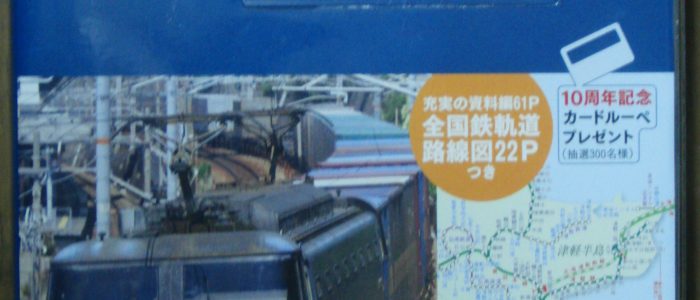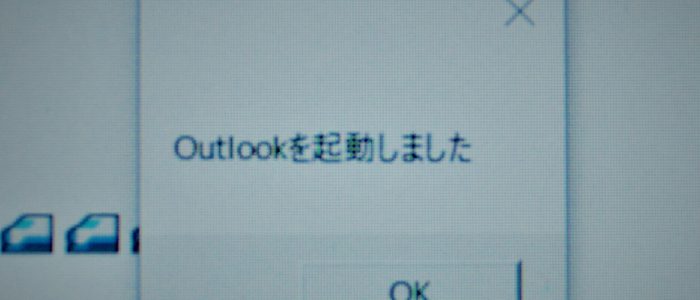パソコンのバックアップの必要性について認識してますか?

今回はパソコンのバックアップについて掲載したいと思います。
Contents
バックアップを必ずしましょう!
なぜバックアップが必要か?
バックアップはご存知の通り、何かあったときに備えて、フラッシュメモリやハードディスクなどの別の媒体へデータをコピーしておくことです。ただ、バックアップは必要だと分かっていても面倒でやったことがないという方もいるかと思います。今回はバックアップの仕方について紹介していきます
手始めはフラッシュメモリから
手っ取り早いのはフラッシュメモリや外付けハードディスクがいいでしょう。フラッシュメモリであれば、16GBで2000円程度でコンビニにて購入できます。
まずパソコン内のCドライブに画像データや音楽データ、メールデータがどこに入っているか確認してください。わからない場合はファイルの拡張子を検索で探してみるといいでしょう。Windowsの場合はCドライブのProgram Filesにあります。
メールのバックアップをしよう!
yahooメールやOutlook Expressなどがありますが、今回はわかりにくいMicrosoft OfficeのOutlookのバックアップについて紹介します。それ以外お使いの方は他のホームページかこのサイトのお問い合わせページから入って質問をお願い致します。
① 開くから「開く/エクスポート」をクリックする
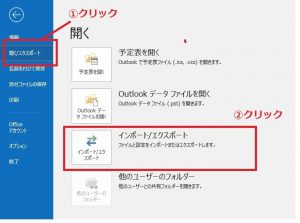
② ウィザートから他のプログラムまたはファイルからのインポートをクリックする

➂バックアップするフォルダを選択する
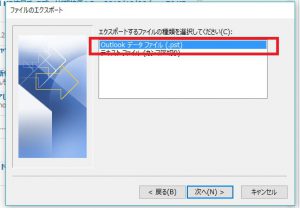
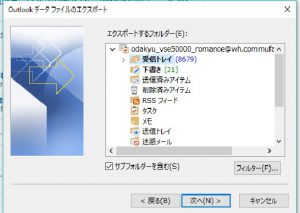
④ファイル名を変更する(変更するにはファイル名を入力し、保存場所を参照で選択する)その後、完了をクリックする
おすすめのハードディスク
おすすめのハードディスクはWD製のMY PASSPORT
外付けハードディスクとしてはWD製のMY PASSPORTがお勧めです。最大4TBまであります。AMAZONで購入するといいかと思います。さらにバックアップソフトも入っておりますので新たにバックアップソフトを購入する必要はありません。

おすすめのバックアップソフト
アクノニス製「TrueImage」
バックアップソフト「TrueImage」というものがあります。このソフトは丸ごとバックアップすることで面倒な作業を削減できます。さらにタイムスケジュールで自動的に保存してくれるのでお勧めです。
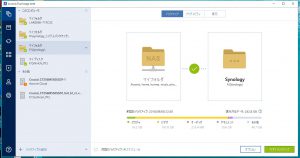
詳細については次回以降に紹介したいと考えております。そのほかにもファイナルバックアップなどいろいろなソフトがありますので探してみてはいかがでしょうか?